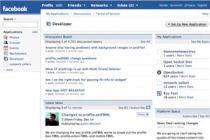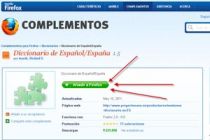Cómo añadir palabras clave a los marcadores de Firefox
Firefox 3 incluye una importante herramienta en los marcadores, la posibilidad de agregar palabras claves para acceder a ese sitio mas cómodamente. Te explicamos cómo usarlas.
Cómo usar las palabras clave en sitios favoritos de Firefox
Firefox 3 nos permite añadir palabras clave para identificar a un sitio marcado como favorito. De esta manera, escribiendo esa palabra clave en la barra de direcciones iremos directamente al sitio, sin tener que escribir la dirección web completa.
También te puede interesar...
Cómo corregir palabras añadidas al diccionario de Firefox
Primero debemos añadir la pagina a marcadores (favoritos) haciendo clic en el icono de la estrella ubicada en la barra de direcciones, o bien presionando ctrl+D.
Una vez añadido el sitio, vamos al menú Marcadores - Organizar marcadores. Se abrirá una ventana con todos los sitios que tenemos añadidos. Buscamos en el árbol de la izquierda el sitio al cual le queremos añadir las palabras claves, y hacemos clic sobre el mismo. Luego, se abrirán opciones sobre la derecha, y un botón debajo que dice "mas". Al presionar ese botón, se desplegarán más opciones, entre ellas el campo para colocar las palabras claves. (ver imagen 1)
Por ejemplo, si al sitio ComoHacerPara.com le ponemos como palabras claves CHP, solo debemos escribir CHP en la barra de direcciones y Firefox nos llevará directamente a www.comohacerpara.com.
"Escribiendo esa palabra clave en la barra de direcciones iremos directamente al sitio, sin tener que escribir la dirección web completa."
Imagen: 2
Fácil y sencillo, así puedes colocar una palabra que recuerdes de cada sitio para acceder a éste mas rápidamente.
Si quieres obviar todos estos pasos, puedes modificar el archivo userChrome para que cuando agreguemos un marcador, se abra una ventana con opciones y entre ellas, la posibilidad de agregarle directamente una palabra clave al marcador.
El código para añadir al archivo userChrome es el siguiente:
#editBMPanel_keywordRow {
visibility: visible;
}